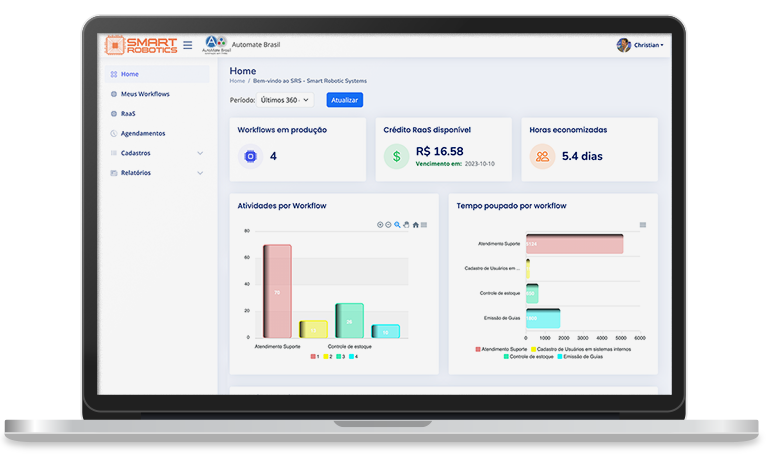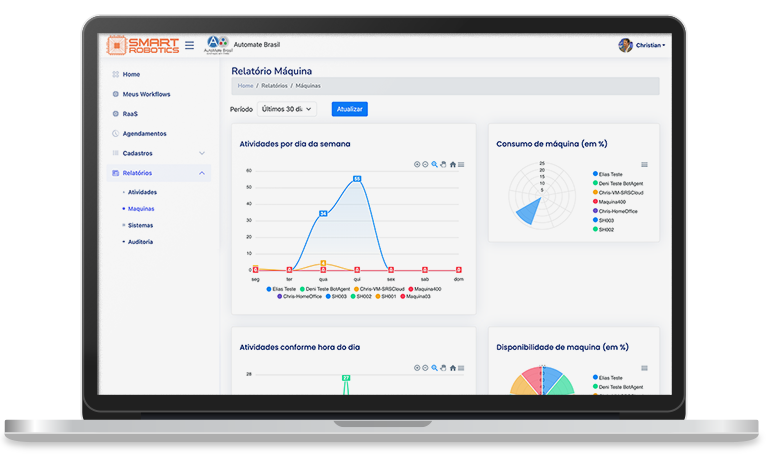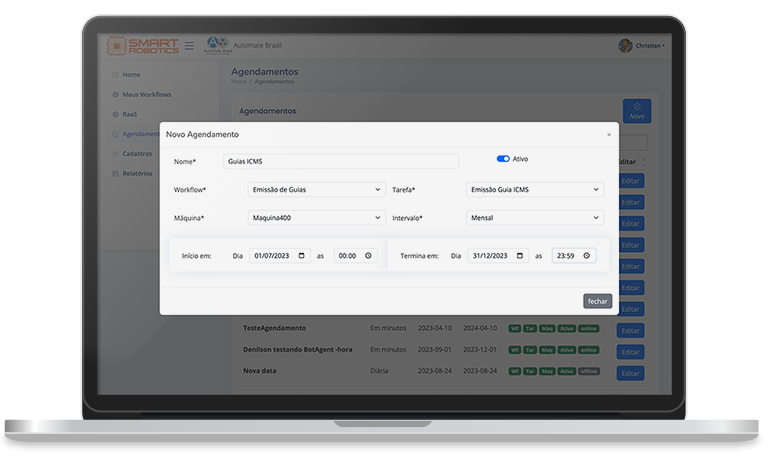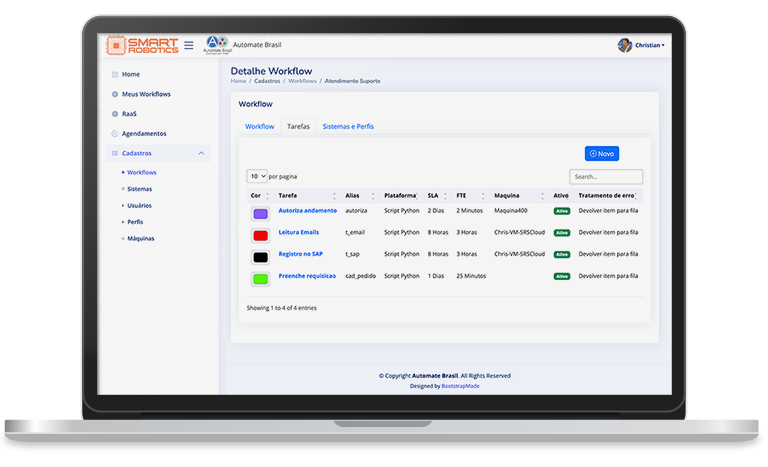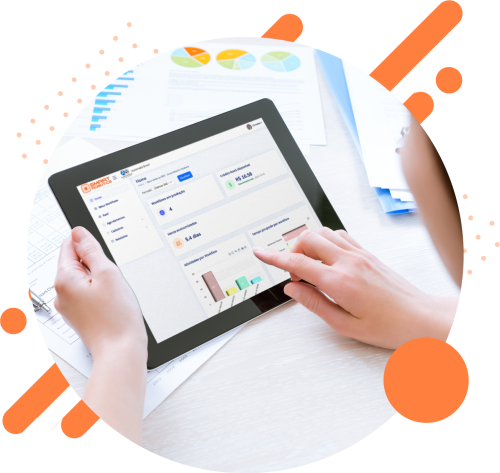
SOBRE
A ferramenta que torna os times de negócios parte da automação corporativa
Com Smart Robotics System (SRS), os analistas dos times de negócios e back-office têm total controle dos robôs e rotinas de automação da sua empresa, eliminando a necessidade de especialistas técnicos.
Principais vantagens:
- Economiza recursos e pessoal técnico especializado;
- Torna a automação mais visível e acessível para os gestores;
- Controla filas e prioridades de execução;
- Gerencia credenciais de acesso e outros dados sensíveis com segurança;
- Integra todos os processos automatizados da sua empresa, incluindo tecnologias de RPA disponíveis no mercado;
- Dispensa a instalação no ambiente da sua empresa.